réiscord est l’un des meilleurs endroits pour réunir la communauté des joueurs. Les gens peuvent rejoindre un serveur Discord pour trouver des personnes partageant les mêmes idées et interagir avec elles. Les joueurs du monde entier peuvent communiquer entre eux via des canaux vocaux et textuels sur Discord.
Cependant, lorsqu’il s’agit de communiquer avec des centaines de membres de Discord, les joueurs préfèrent les canaux de texte. C’est pourquoi la plate-forme VoIP a permis aux gens d’être créatifs avec leurs textes via le langage Discord Markdown.
S.NO |
Discord Text Formatting |
Commands |
1. |
Strikethrough |
~~Your Text~~ |
2. |
Bold |
**YourText** |
3. |
Italics |
*Your Text* |
4. |
Underlined |
__Your Text__ |
5. |
Spoiler Tag |
||Your Text|| |
6. |
Empty Lines |
Shift+Enter |
7. |
Single Line Code Block |
`Your Text` |
8. |
Multiple Line Code Blocks |
```Your Text``` |
9. |
Single Line Quote |
> Your Text |
10. |
Multiple lines Line Quote |
>>> Your Text |
Formatage du texte Discord
Les joueurs peuvent utiliser la mise en forme du texte Discord pour barrer le texte dans le chat Discord. Ils peuvent également changer la couleur des polices Discord et utiliser du texte en gras et en italique via les commandes Discord pertinentes. En bref, ils peuvent personnaliser leur texte en utilisant le langage Discord Markdown, qui utilise des symboles pour jouer avec les polices Discord.
Donc, si vous faites partie de ces personnes qui souhaitent apprendre un formatage de texte Discord différent, alors plongez.
1. Texte barré sur Discord
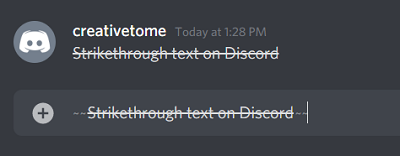
La plupart des utilisateurs ne réalisent pas qu’ils peuvent utiliser la commande Discord Striketrough pour mettre une ligne sur leur texte. Ce type de formatage de texte Discord peut être utilisé pour signaler une erreur ou autre chose.
Pour utiliser la mise en forme du texte Discord Strikethrough, il suffit de mettre deux tildes « ~ » devant et derrière votre texte.
Commande Discord pour le texte barré
~~ Votre texte ~~
2. Texte en gras dans Discord Chat
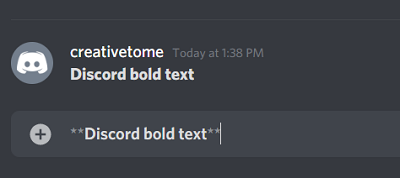
Mettre les polices Discord en gras est le meilleur moyen de faire ressortir une certaine partie de votre message. Pour utiliser du texte en gras, vous devrez utiliser l’astérisque
symbole dans la commande de texte Discord. Mettez juste deux symboles astérisque
au début et à la fin du texte Discord pour le mettre en gras.
Commande Discord pour le texte en gras
**Ton texte**
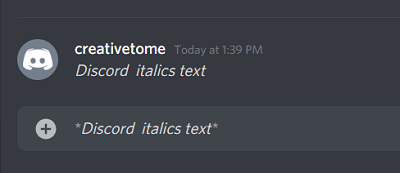
Commande Discord Italics Text Le texte Discord italics n’est qu’une alternative à la mise en forme du texte Bold Discord. Pour utiliser du texte en italique sur Discord, vous devez utiliser un astérisque
bundle javascript 340×296 bannière carrée (1)
bundle javascript 340×296 bannière carrée (1)
Commande Discord pour le texte en italique
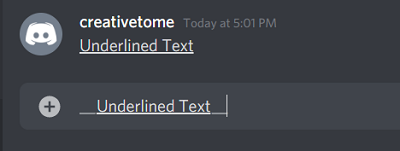
Souligner le texte sur la discorde
Souligner le texte sur la discorde Souligner certaines parties du texte pour le distinguer peut parfois être très important. Heureusement, l’une des nombreuses commandes de texte Discord vous permet de souligner le texte dans votre chat. Pour souligner le texte sur Discord, incluez deux
souligne (_)
avant et après le texte requis.
Commande Discord pour le texte souligné
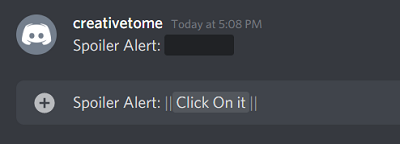
mise en forme du texte de la balise spoiler
Formatage du texte de la balise Disco Spoiler
Peut-être que vous écrivez un message dans Discord chat où vous n’avez pas d’autre choix que de donner la fin d’un film. Pour certaines personnes, cela peut être utile. Cependant, les personnes qui n’ont pas regardé ce film peuvent vous maudire d’avoir donné un spoiler. Dans ce cas, vous pouvez utiliser l’une des commandes de texte Discord pour activer la balise Spoiler dans le message. En utilisant cette mise en forme Discord Text, le spoiler réel dans le message reste caché à moins que la personne ne clique dessus intentionnellement. Pour utiliser la balise Discord Spoiler, incluez
deux barres verticales (|)
devant et derrière le message.
Commande Discord pour balise de spoiler
Alerte spoiler: || Votre texte ||
java-and-android-square-ad-1 java-and-android-square-ad-1 Ne vous inquiétez pas, car il existe une solution. Le formatage Discord Text permet aux utilisateurs d’inclure des lignes vides dans leurs messages via
Maj + Entrée
combinaison de touches.
7. Blocs de code Discord

Blocs de code Discord sur une seule ligne Blocs de code Discord sur une seule ligne Pour utiliser des blocs de code pour une seule ligne, mettez un
accent grave unique (`)
caractère avant et après le texte.
Commande Discord pour le bloc de code à ligne unique
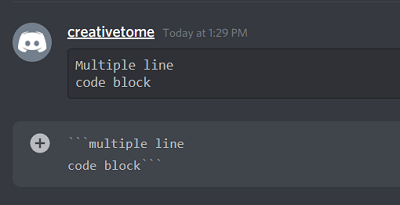
Blocs de code Discord à plusieurs lignes Blocs de code Discord à plusieurs lignes Pour inclure des blocs de code sur plusieurs lignes, utilisez trois accents graves (`) caractères au lieu d’un. N’oubliez pas non plus d’utiliser des sauts de ligne en utilisant
Maj + Entrée
combinaison de touches.
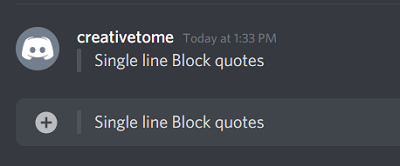
Texte de citation Discord sur une seule ligne
Texte de citation Discord sur une seule ligne Le langage Discord Markdown vous permet de citer quelqu’un sur Discord à l’aide de Block Quotes. Pour utiliser le Block Quotes, mettez > ou >>>au début du texte suivi d’un Espace . Utiliser un unique (>) symbole si vous voulez citer un une seule ligne et Troissi vous souhaitez utiliser Block Quotes pour
plusieurs lignes
.
Commande Discord (devis sur une seule ligne)
> Votre texte
Commande Discord (Devis sur plusieurs lignes)
>>> Votre texte
Pouvez-vous fusionner différents styles de mise en forme de texte Discord?
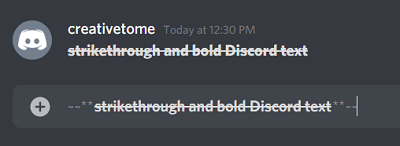
Discord barré et mise en forme de texte en gras utilisés ensemble Discord barré et mise en forme de texte en gras utilisés ensemble Par exemple, vous pouvez utiliser les commandes de texte Disc barré et en gras pour le même texte. Au début du texte, mettez deux tildes (~) et deux astérisques
*__Ton texte__*
Astuces de mise en forme de texte Discord: Conclusion
Si vous lisez ceci, vous devez avoir parcouru toutes les commandes Discord mentionnées dans cet article. Eh bien, nous espérons que la mise en forme du texte Discord sera désormais beaucoup plus facile pour vous grâce à ce guide.
Dès que Discord Markdown prend en charge un nouveau style de formatage, nous mettons à jour instantanément l'article. Si vous ne voulez rien manquer de nouveau, ajoutez ce guide à vos favoris dès maintenant.





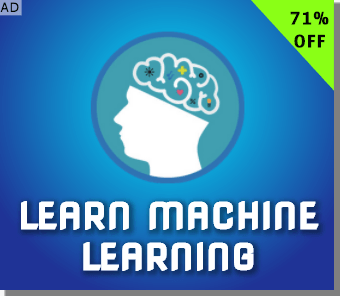
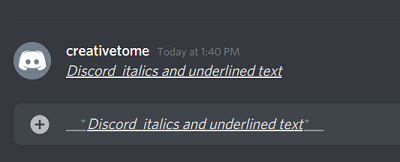
![[2023] 6 façons de copier / coller du texte brut sans formatage](https://media.techtribune.net/uploads/2021/03/5-Ways-to-Copy-Paste-Plain-Text-Without-Formatting-on-Your-Computer-shutterstock-website-238x178.jpg)






